时间:2017-06-30 08:52:28 作者:zhiwei 来源:系统之家 1. 扫描二维码随时看资讯 2. 请使用手机浏览器访问: https://m.xitongzhijia.net/xtjc/20170630/101439.html 手机查看 评论 反馈
我们知道每个人对电脑输入法的要求都各不相同,因此有时候当我们接触到新电脑时就需要先对语言栏设置一番,可是很多用户不知道Win7如何设置语言栏?其实方法很简单,但是如果你不知道怎么设置的话,那就赶紧看看小编整理的Win7语言栏设置方法吧!

方法/步骤:
1、将鼠标移到屏幕下方语言图标的处,右击鼠标,可以看到弹出了一个对话框,可供选择。

2、点击“设置”按钮,进入“文本服务和输入语言”的对话框,这里展示了常规、语言栏等选项。
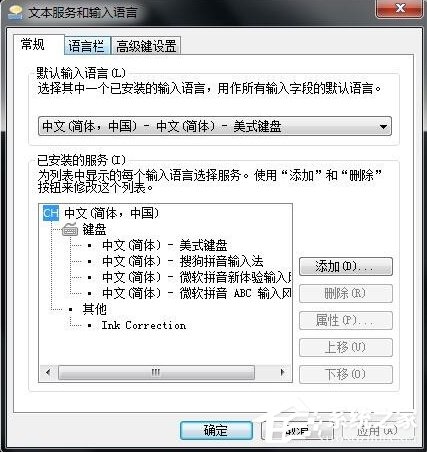
3、在常规界面,有一个设置默认语言的选项。这里可以设置你最常用的输入法,比如最常用的是搜狗输入法,那么选择搜狗输入法,以后最先显示的输入法即是搜狗输入法。
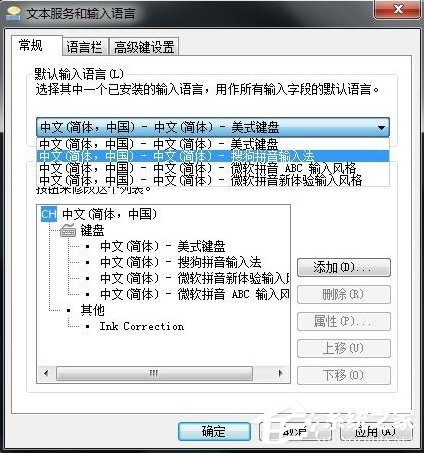
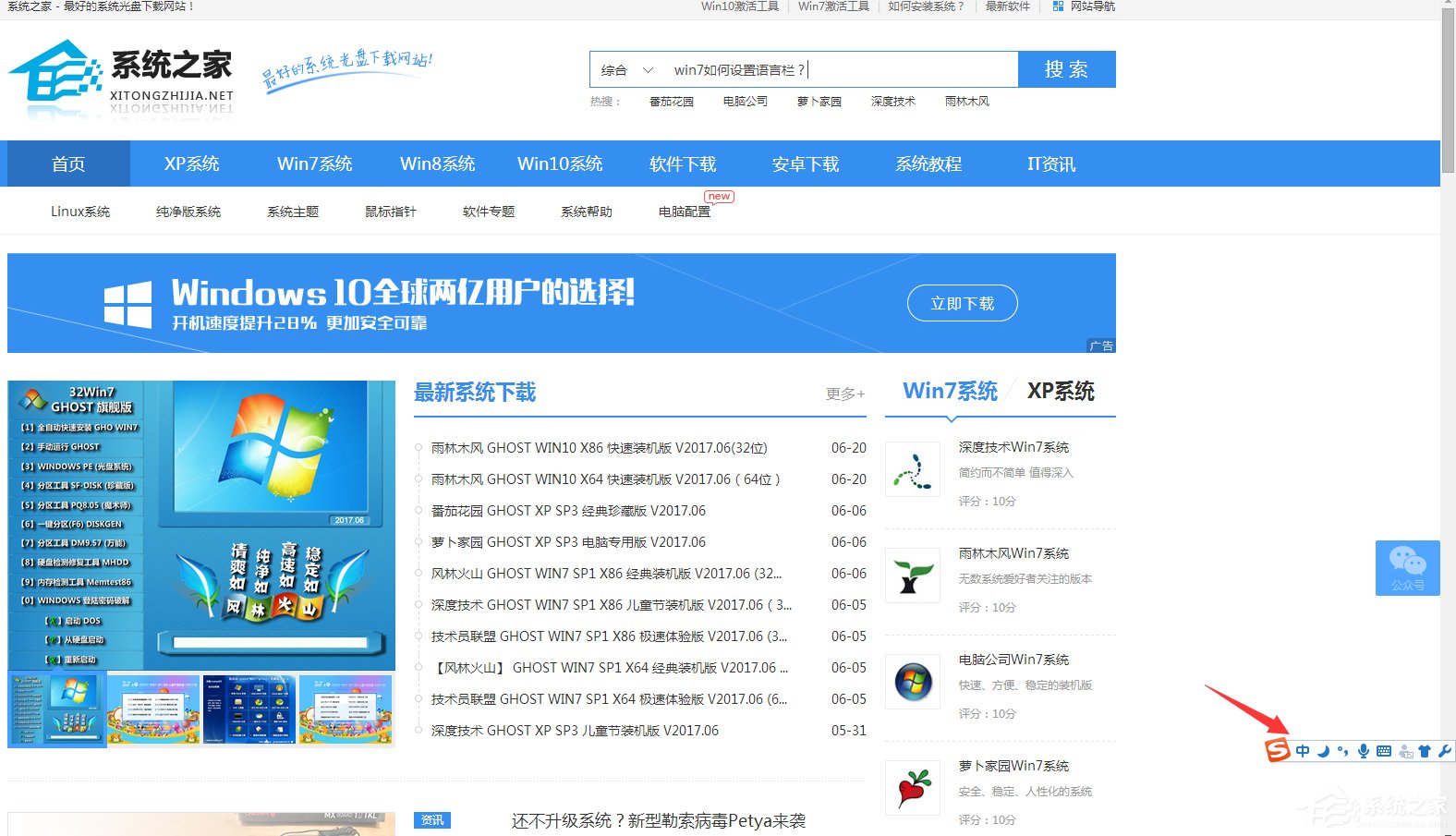
4、如果要添加其他的输入语言,就可以选择添加的按钮,这里有很多给定的选项,可以根据实际情况去选择。
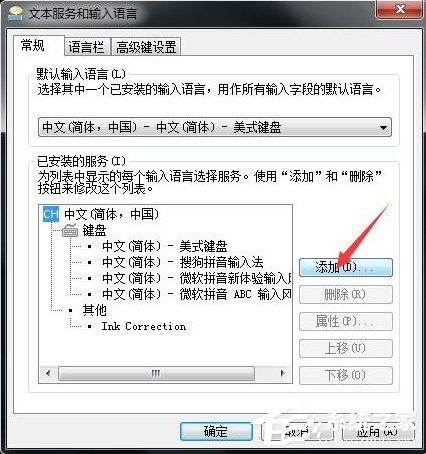
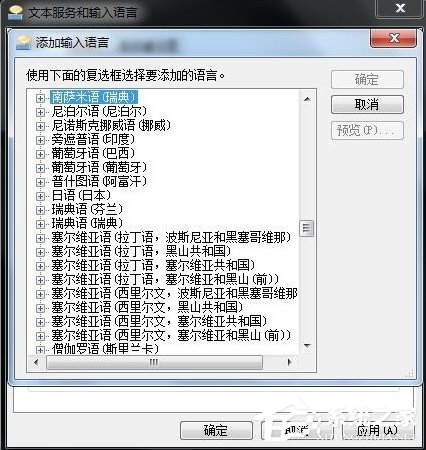
5、再切换到语言栏,这里可以设置语言栏的的一些特性,比如可以将语言图标设置到悬浮于桌面上。
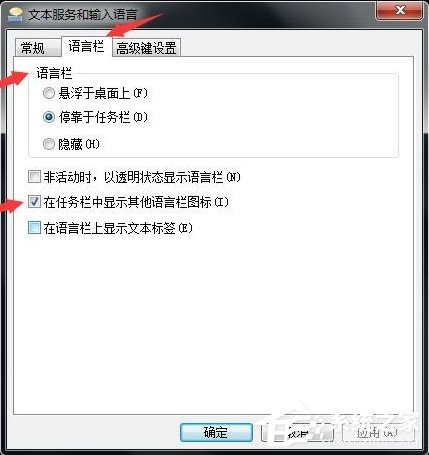
6、以及如果有必要的话,可以设置高级键。比如设置输入语言的热键,更改按键顺序等。
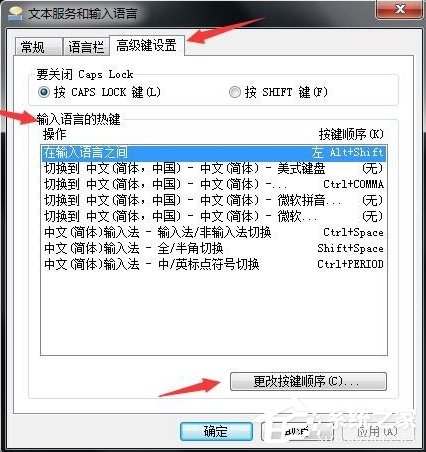
以上就是Win7语言栏设置方法了,我们只需要右击桌面右下角的语言图标,然后点击设置,之后在弹出来的框中,我们就可以对语言进行删除、添加等操作了。
发表评论
共0条
评论就这些咯,让大家也知道你的独特见解
立即评论以上留言仅代表用户个人观点,不代表系统之家立场